Oppdater iPhone og iPad
Du må oppdatere til iOS 16 eller nyere for å se på TV 2 Play-appen på iPhone eller iPad.
Her finner du en beskrivelse av hvordan du oppdaterer programvareversjon og app.
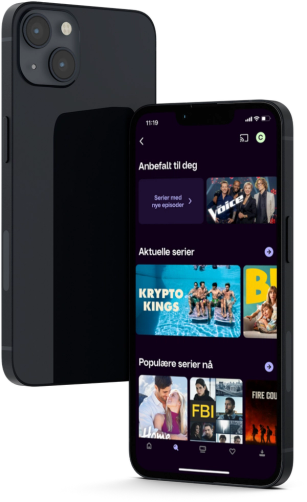
Slik oppdaterer du programvareversjon
1. Sett inn strømkabelen.
2. Gå til appen Innstillinger. Den er grå og ser ut som et tannhjul slik du ser under.
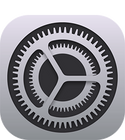
3. Gå til Generelt og trykk på Oppdatering.
4. Trykk på Last ned og installer eller Installer nå for å sette i gang oppdateringen.
Tips! Slå på automatiske oppdateringer
Dette gjør du i appen Innstillinger ved å velge Generelt, Oppdatering, Oppdatering automatisk, og så slå på disse:
- Last ned iOS-oppdateringer
- Installer iOS-oppdateringer
- Sikkerhetsoppdateringer og systemfiler
Slik oppdaterer du appen etter at du har oppdatert programvareversjon
1. Gå til App Store-appen.
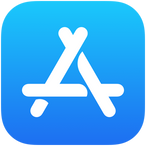
2. Trykk på profilsymbolet ditt øverst til høyre på skjermen. Den er rundt og inneholder initialene dine.
3. Scroll nedover på siden til du ser TV 2 Play-appen. Trykk på Oppdater ved siden av appen.
Tips! Slå på automatisk oppdatering for apper!
Du kan slå på automatisk oppdatering av apper ved å gå inn i appen Innstillinger. Scroll ned til du ser App Store og slå på Appoppdateringer.